De beste iTunes Music Organizer 2016 voor Windows en Mac OS X
Excuseer mij. Mijn iTunes-muziekbibliotheek is in de war geraakt met een groot aantal duplicaten. Sommige nummers hebben onbekende artiesten en cover, terwijl sommige nummers missen. Is er een manier om iTunes-muziekbibliotheek op Mac eenvoudig te organiseren.
iTunes Music is een geweldige manier om nieuw te ontdekkenmuziek. Hiermee kunt u naar alles in de iTunes Store luisteren voor de prijs van een enkel maandelijks abonnement. Door de jaren heen heb je waarschijnlijk een flinke verzameling muziek verzameld in je iTunes-bibliotheek. Dan zul je merken dat er veel duplicaten in je iTunes-bibliotheek zitten. Voor nu wil je misschien je iTunes-muziekbibliotheek opruimen.
Als u dubbele nummers in de iTunes-muziekbibliotheek wilt verwijderen:
Klik Uitzicht > Dubbele items weergeven in Muziekmodule> Klik Bewerk > Tik op Verwijder optie op alle gescande duplicaten in iTunes
Als u albums en tracks wilt hernoemen via online database:
Ga naar iTunes > voorkeuren > Algemeen > Vink aan Haal automatisch CD-tracknamen op van internet.
Met die methoden kunt u uw iTunes-muziekbibliotheek naar eigen inzicht ordenen, maar tegelijkertijd handmatig door uw iTunes-muziekbibliotheek gaan op zoek naar duplicaten zou tijdrovend zijn
Dus is er een manier om al deze dingen in één klap te doen? Natuurlijk is Tenorshare iTunes Music Cleanup hier om u te helpen verwijder duplicaten en voeg songtags toe, waaronder albumhoezen, album, artiest, genre, enz. in slechts een paar klikken. Het is de beste iTunes-muziekbibliotheek die alle iTunes-opruimwerkzaamheden gemakkelijk kan uitvoeren. De volgende instructie vertelt u in detail hoe u de iTunes-muziekbibliotheek kunt opruimen.
Hoe iTunes Music Libraray op te ruimen - Verwijder dubbele nummers in iTunes
Stap 1. Download en installeer het programma op uw Windows / Mac. Start het en log in met uw registratiecode. Klik op "Start Scan" en alle muziekbestanden worden in het programma geladen.

Stap 2. Klik op "Duplicated Songs" en u kunt alle herhaalde items bekijken. Vink de personen aan die u wilt verwijderen en klik op "Duplicaat wissen" of klik op "Alle duplicaat wissen" om alle duplicaten in één keer te verwijderen.
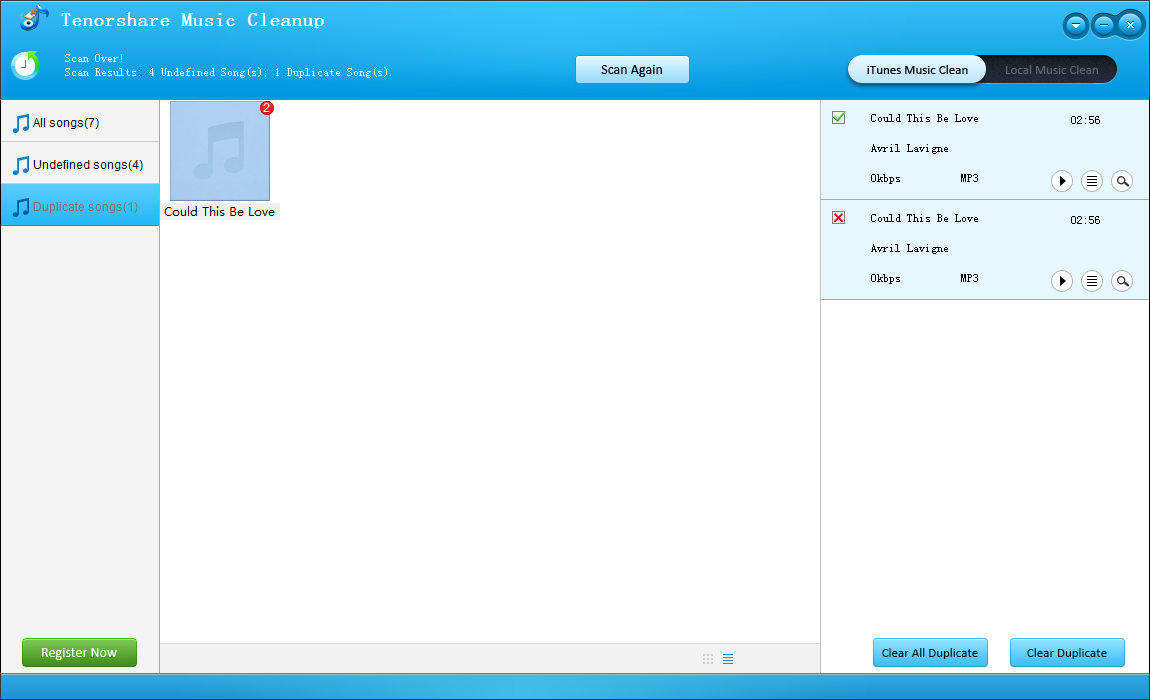
Hoe iTunes-muziekbibliotheek te organiseren - tags toevoegen en informatie bewerken voor niet-geïdentificeerde nummers
Stap 1. Voer het programma uit en klik op "Unidentified Songs" in de categorielijst. Alle onbekende nummers zijn uitgezocht. Kies degene die je wilt bewerken.
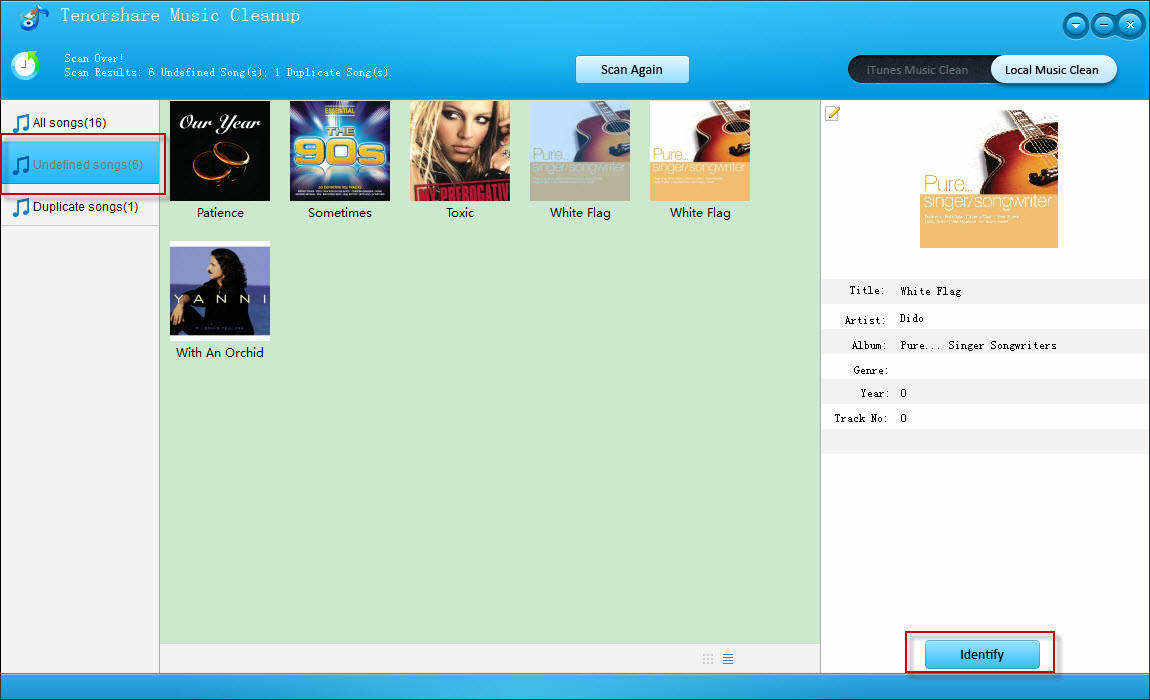
Stap 2. Klik op 'Geïdentificeerd' om automatisch informatie te krijgen, zoals album, genre, jaar en meer. Of u kunt handmatig informatie toevoegen aan uw muziekbestanden door op het pictogram Bewerken te klikken. Tik ten slotte op de knop "Toepassen".

Alle vaste resultaten worden opgeslagen in uw iTunes-muziekbibliotheek. Als u vragen heeft, laat dan uw opmerkingen achter in het commentaargedeelte.









